Cet article a été rédigé avec la collaboration de nos éditeurs(trices) et chercheurs(euses) qualifiés(es) pour garantir l'exactitude et l'exhaustivité du contenu.
L'équipe de gestion du contenu de wikiHow examine soigneusement le travail de l'équipe éditoriale afin de s'assurer que chaque article est en conformité avec nos standards de haute qualité.
Cet article a été consulté 5 767 fois.
Il n'y a rien de mieux qu'une partie de jeux vidéos en ligne pour tromper l'ennui quand on est bloqué(e) dans une chambre d'hôtel. Cependant, si vous essayez de connecter votre PS4 au Wi-Fi de l'hôtel et que vous n'avez pas ramené votre modem personnel avec vous, vous risquez d'avoir du mal à contourner la sécurité Internet de l'établissement. Il existe quelques méthodes simples pour connecter votre console au réseau de l'hôtel avec une connexion sans fil ou filaire. Si vous n'arrivez toujours pas à vous connecter, vous pouvez utiliser un serveur personnalisé pour contourner le blocage Internet.
Étapes
Connecter sans fil sa PS4 au Wi-Fi de l'hôtel
-
1Allez à la barre des paramètres sur votre PS4. Après avoir démarré votre PS4, vous arriverez à l'écran d'accueil. L'onglet Paramètres devrait se trouver à l'extrême droite, juste avant l'icône du bouton d'alimentation [1] .
-
2Sélectionnez Réseau. Cette option se trouve à côté d'une image en forme de globe. Elle se trouve vers le milieu de la liste des paramètres [2] .
-
3Cliquez sur Configurer la connexion Internet. Il s'agit de la troisième option visible sur la page Réseau [3] .
-
4Sélectionnez Connexion sans fil puis Configuration facile. En sélectionnant Configuration facile, vous pouvez sauter les étapes qui nécessitent des paramètres de réseau plus avancés [4] .
-
5Choisissez le Wi-Fi de votre hôtel dans la liste qui s'affiche. La plupart des hôtels ont des réseaux différents pour les invités et le personnel. Sélectionnez celui à destination des invités. Il est possible qu'il y ait une carte dans votre chambre qui vous indique à quel réseau Wi-Fi vous connecter, sinon appelez la réception pour qu'ils vous renseignent [5] .
- Dans certains hôtels, un mot de passe est requis pour pouvoir se connecter au réseau. Si c'est le cas pour le vôtre, entrez le mot de passe que l'on vous a fourni à la réception.
-
6Sélectionnez Tester la connexion Internet dans le menu Réseau. Il s'agit de la troisième option sur l'écran. Votre console effectuera un test de connexion Internet. Il est fort probable que le test échoue avec le Wi-Fi de l'hôtel, mais pas de panique ! Les prochaines étapes résoudront le problème [6] .
- Si le test réussit, vous pourrez commencer à jouer en ligne !
-
7Allez au navigateur web de votre console. Depuis l'écran d'accueil, allez à la barre Bibliothèque. Sélectionnez Applications sur la tranche gauche de l'écran, juste sous Jeux. Ensuite, sélectionnez Navigateur Internet [7] .
-
8Cliquez sur la barre d'adresse en haut du navigateur. Entrez le nom d'un site web quelconque, par exemple « wikihow.com », puis sélectionnez Entrée. Vous devriez être redirigé(e) vers la page d'accueil de votre hôtel afin de pouvoir accéder à Internet.
-
9Entrez vos informations de connexion. Il peut s'agir de votre nom ainsi que du numéro de votre chambre. La page de connexion existe afin que l'hôtel puisse s'assurer que seuls les invités aient accès à Internet [8] .
-
10Jouez en ligne. Vous devrez être connecté(e) au Wi-Fi, il ne vous reste plus qu'à en profiter ! Vous pouvez également retourner sur la page Tester la connexion Internet sur le menu Réseau si vous souhaitez tester votre connexion.
- Si vous n'arrivez toujours pas à vous connecter, essayez la méthode à la fin de ce guide pour utiliser un serveur personnalisé.
Publicité
Se connecter au Wi-Fi de l'hôtel avec un câble Ethernet
-
1Connectez votre PS4 à une prise Ethernet. Le port Ethernet de la PS4 se trouve à l'arrière. La plupart des chambres d'hôtel ont des ports Ethernet à destination des invités. Le vôtre devrait se trouver près d'un des bureaux dans la chambre ou derrière la télévision [9] .
- Si vous n'avez pas de câble Ethernet, téléphonez à la réception pour voir s'ils pourraient vous en donner un [10] .
-
2Allez à la barre des paramètres sur votre PS4. L'onglet Paramètres se trouve tout à droite de l'écran d'accueil, juste avant l'icône du bouton d'alimentation [11] .
-
3Choisissez Réseau dans le menu Paramètres. L'icône de l'option Réseau ressemble à un globe et se trouve dans la liste des paramètres de la console [12] .
-
4Sélectionnez Configurer la connexion Internet. Il s'agit de la troisième option sur la page Réseau [13] .
-
5Choisissez Par câble réseau puis Configuration facile. La PS4 essayera de se connecter automatiquement au réseau de l'hôtel. Entrez le mot de passe que l'on vous a donné si la console vous le demande [14] .
-
6Sélectionnez Tester la connexion Internet. Il s'agit de la troisième option sur l'écran. La console effectuera un test Internet, mais si le test échoue, les étapes ci-dessous vous montreront comment résoudre le problème [15] .
- Si le test est un succès, vous pourrez commencer à jouer en ligne.
-
7Ouvrez le navigateur web de votre PS4. Retournez à l'écran d'accueil puis allez à l'onglet Bibliothèque. Sélectionnez Applications sur la gauche de l'écran, juste sous Jeux. Ensuite, choisissez Navigateur Internet [16] .
-
8Cliquez sur la barre d'adresse en haut du navigateur web. Entrez le nom d'un site web, par exemple wikihow.com. Sélectionnez Entrée pour être redirigé(e) vers la page d'accueil de l'accès Internet de l'hôtel.
-
9Entrez vos informations de connexion. Vos informations de connexion incluent votre nom de famille et votre numéro de chambre. La page du site web de l'hôtel permet de limiter l'accès Internet aux seuls clients de l'établissement [17] .
-
10Commencez à jouer en ligne. Votre PS4 devrait maintenant être en mesure de télécharger des jeux, vous permettre de jouer en ligne et de diffuser vos parties sur Internet. Vous pouvez également retourner à la page Tester la connexion Internet sur le menu Réseau si vous souhaitez tester votre connexion.
- Si vous n'avez pas plus de chances avec cette méthode, essayez la méthode ci-dessous pour utiliser un serveur personnalisé.
Publicité
Se connecter au Wi-Fi de l'hôtel avec un serveur personnalisé
-
1Allez à la page Réseau du menu Paramètres. Il s'agit de la même page que vous avez visitée précédemment si vous avez d'abord essayé l'une des méthodes plus simples plus haut.
-
2Cliquez sur Configurer la connexion Internet. Ce sera la troisième option que vous verrez sur la page Réseau [18] .
-
3Sélectionnez Utiliser le Wi-Fi puis Personnaliser. Vous serez redirigé(e) vers une page avec tous les réseaux disponibles. Choisissez le réseau destiné aux clients de l'hôtel puis entrez le mot de passe du Wi-Fi si la console vous le demande [19] .
- En utilisant un serveur personnalisé, vous contournez le blocage de l'hôtel sur l'accès direct à Internet de votre PS4. Vous modifierez le serveur auquel votre console a accès en un serveur public plutôt qu'en celui de l'hôtel, ce qui vous permettra de vous connecter à Internet.
-
4Modifiez les paramètres DNS de votre serveur Wi-Fi. Vous remplacerez le serveur auquel votre console a accès en un serveur public administré par Google. Lorsque la PS4 vous redirige vers la page des paramètres pour son serveur, sélectionnez les options ci-dessous [20] .
- Paramètres de l'adresse IP : automatique.
- Nom d'hôte DHCP : ne pas spécifier.
- Paramètres DNS : manuel.
- DNS primaire : 8.8.8.8.
- DNS secondaire : 8.8.4.4.
- Paramètres MTU : automatique.
- Serveur Proxy : Ne pas utiliser.
-
5Effectuez un test Internet. Sur l'écran Réseau, sélectionnez Tester la connexion Internet. Si le test est un succès, il ne vous restera plus qu'à lancer votre partie en ligne [21] .Publicité
Références
- ↑ https://manuals.playstation.net/document/en/ps4/settings/nw_settings.html
- ↑ https://manuals.playstation.net/document/en/ps4/settings/nw_settings.html
- ↑ https://manuals.playstation.net/document/en/ps4/settings/nw_settings.html
- ↑ https://manuals.playstation.net/document/en/ps4/settings/nw_settings.html
- ↑ https://www.budgettravel.com/article/hotel-wifi-guide
- ↑ https://manuals.playstation.net/document/en/ps4/settings/nw_settings.html
- ↑ https://www.lifewire.com/ps4-web-browser-4134707
- ↑ https://www.budgettravel.com/article/hotel-wifi-guide
- ↑ https://combadi.com/do-hotel-rooms-have-ethernet-ports/
- ↑ https://combadi.com/do-hotel-rooms-have-ethernet-ports/
- ↑ https://manuals.playstation.net/document/en/ps4/settings/nw_settings.html
- ↑ https://manuals.playstation.net/document/en/ps4/settings/nw_settings.html
- ↑ https://manuals.playstation.net/document/en/ps4/settings/nw_settings.html
- ↑ https://manuals.playstation.net/document/en/ps4/settings/nw_settings.html
- ↑ https://manuals.playstation.net/document/en/ps4/settings/nw_settings.html
- ↑ https://www.lifewire.com/ps4-web-browser-4134707
- ↑ https://www.budgettravel.com/article/hotel-wifi-guide
- ↑ https://manuals.playstation.net/document/en/ps4/settings/nw_settings.html
- ↑ https://www.increasebroadbandspeed.co.uk/guide-best-fastest-dns-servers-ps4
- ↑ https://www.increasebroadbandspeed.co.uk/guide-best-fastest-dns-servers-ps4
- ↑ https://manuals.playstation.net/document/en/ps4/settings/nw_settings.html
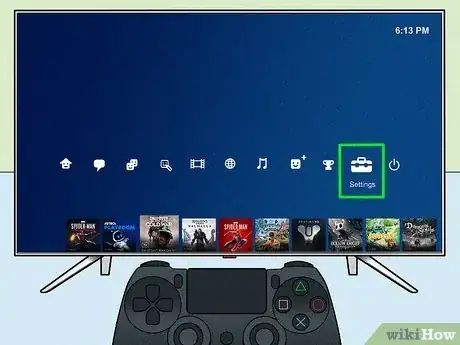
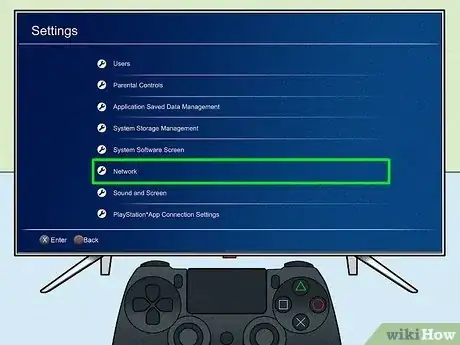
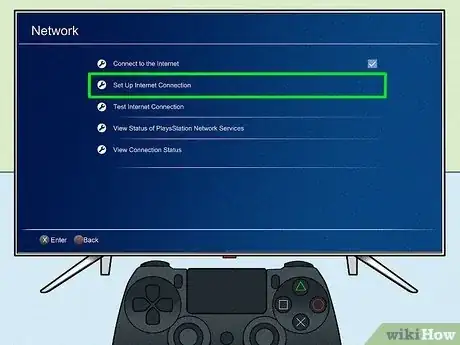
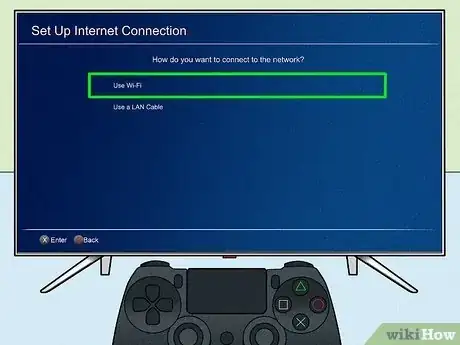
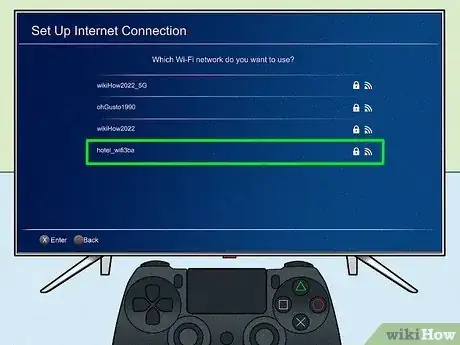
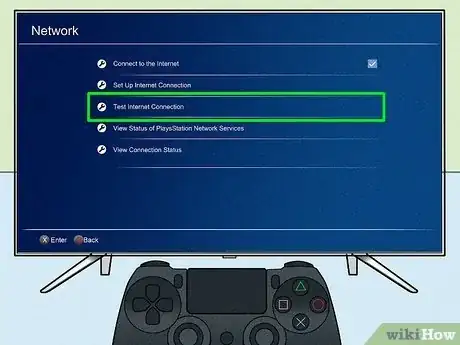
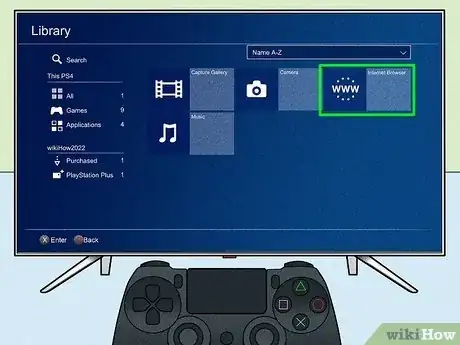

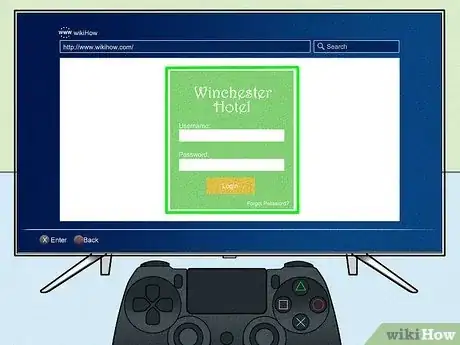
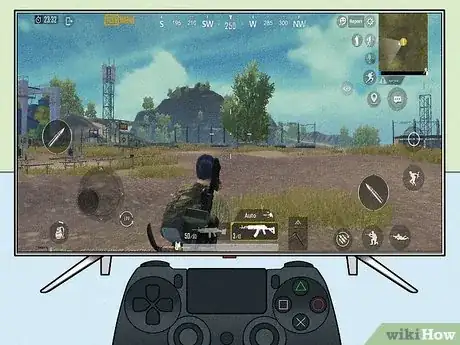


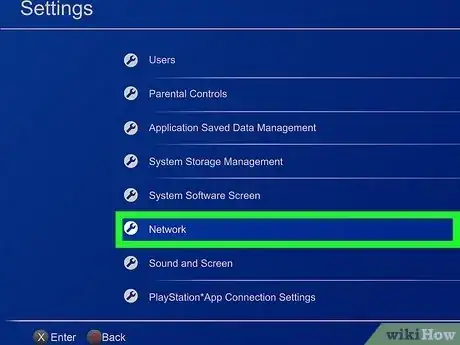
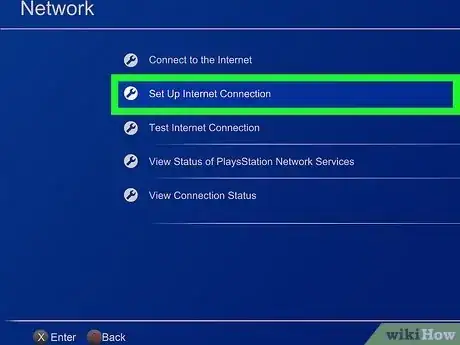
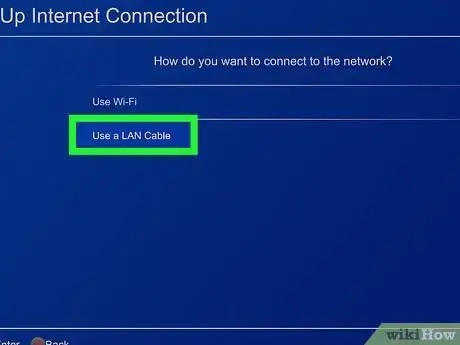
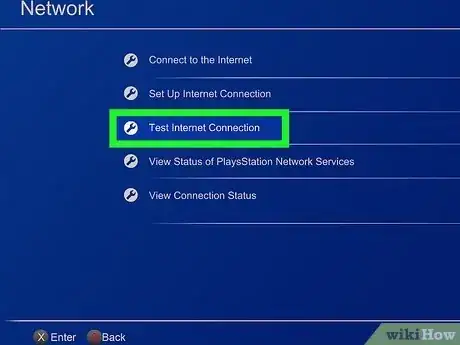
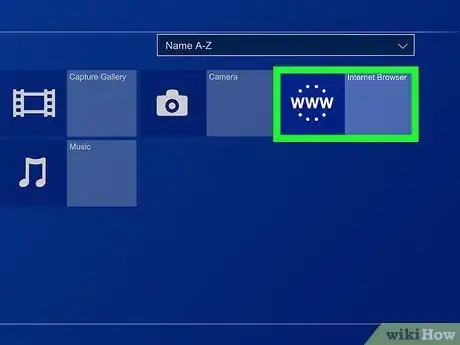
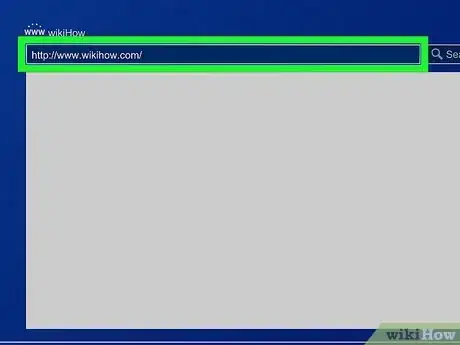
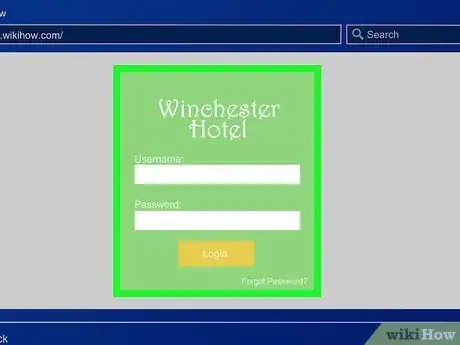
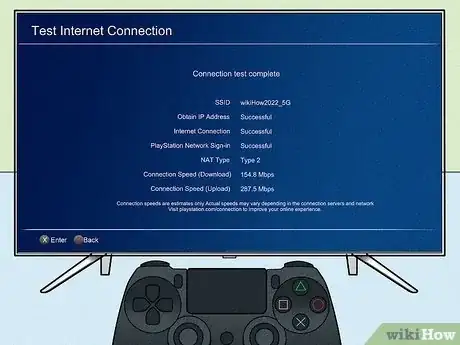
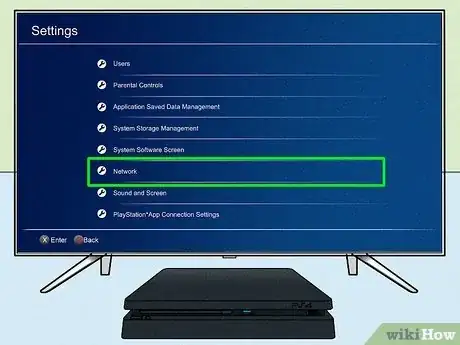

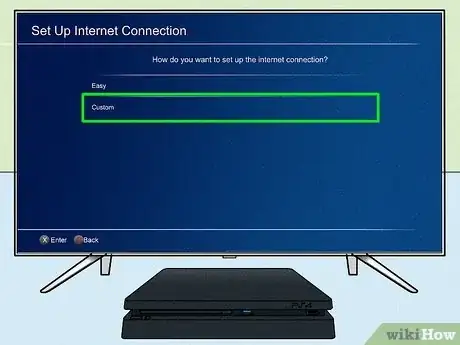
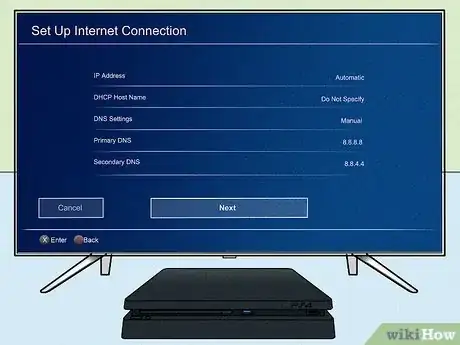
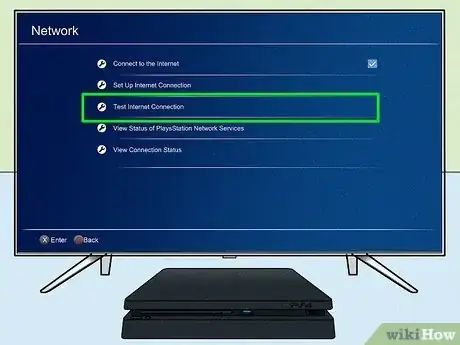

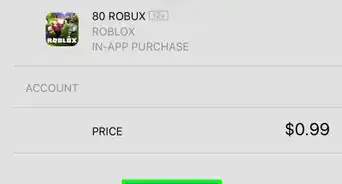
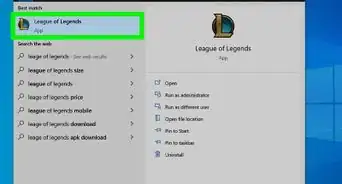

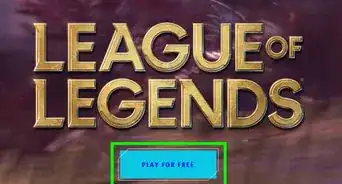
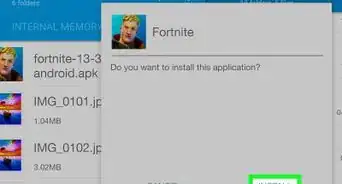


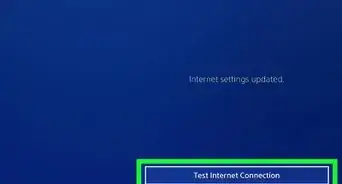


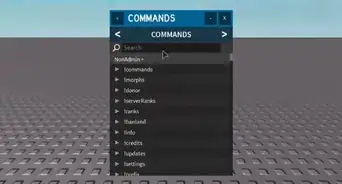






L'équipe de gestion du contenu de wikiHow examine soigneusement le travail de l'équipe éditoriale afin de s'assurer que chaque article est en conformité avec nos standards de haute qualité. Cet article a été consulté 5 767 fois.